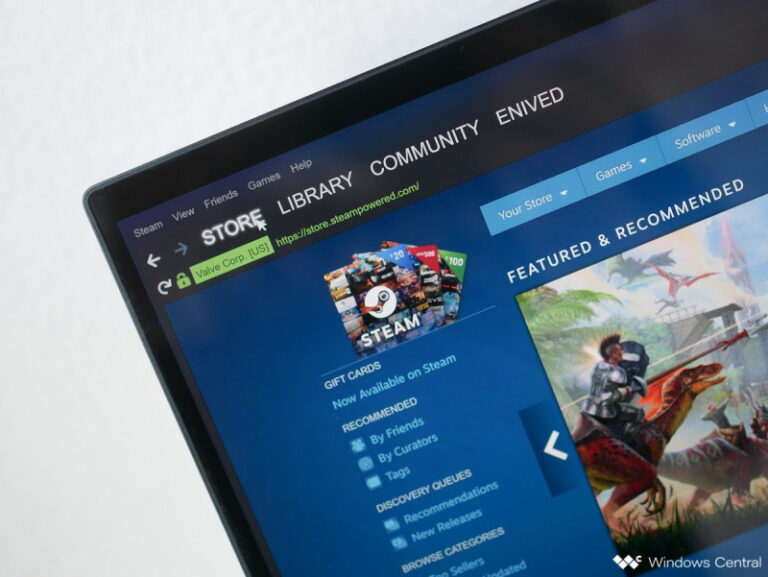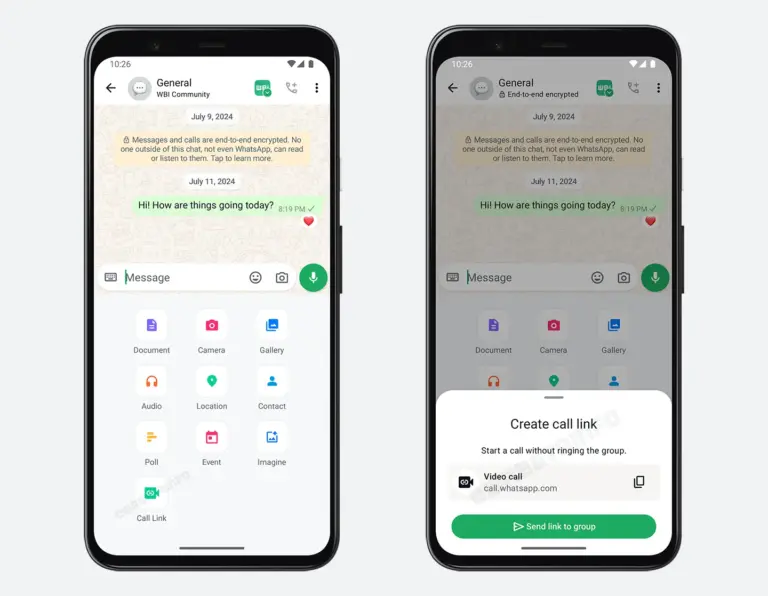Melaui update terbaru aplikasi Microsoft Photos, Microsoft telah meluncurkan integrasi baru pada File Explorer Windows 11 dengan menghadirkan opsi “Edit with photos” di Context Menu ketika pengguna klik kanan pada file gambar.
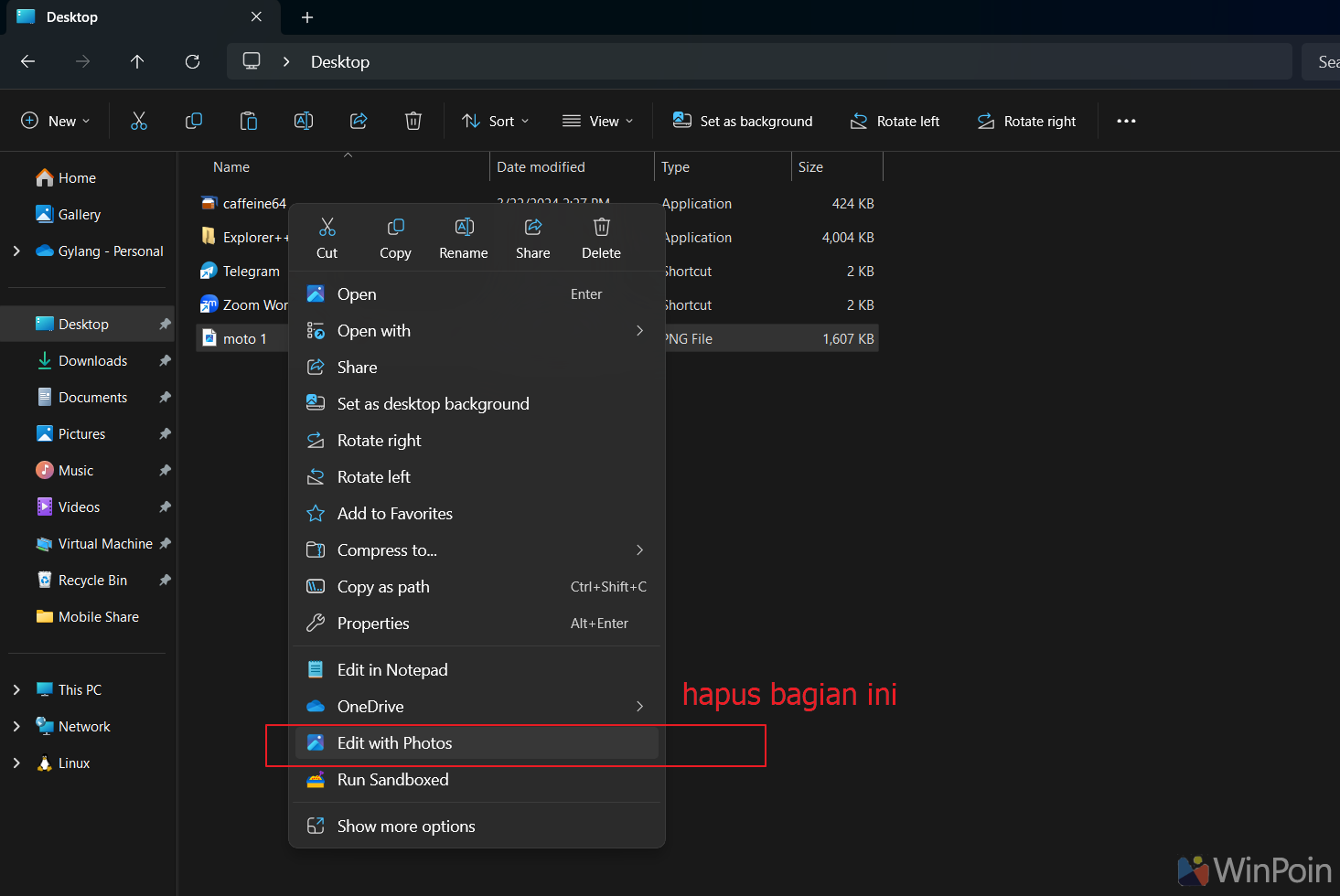
Dengan opsi tersebut pengguna tentu dapat melakukan editing dengan cepat menggunakan aplikasi Photos, namun tentu tidak semua pengguna membutuhkan fitur ini, sebagai pengguna, saya sendiri cendrung lebih suka mengedit foto ketika membuka-nya terlebih dahulu dari opsi Edit yang ada di Image Viewer Microsoft Photos.
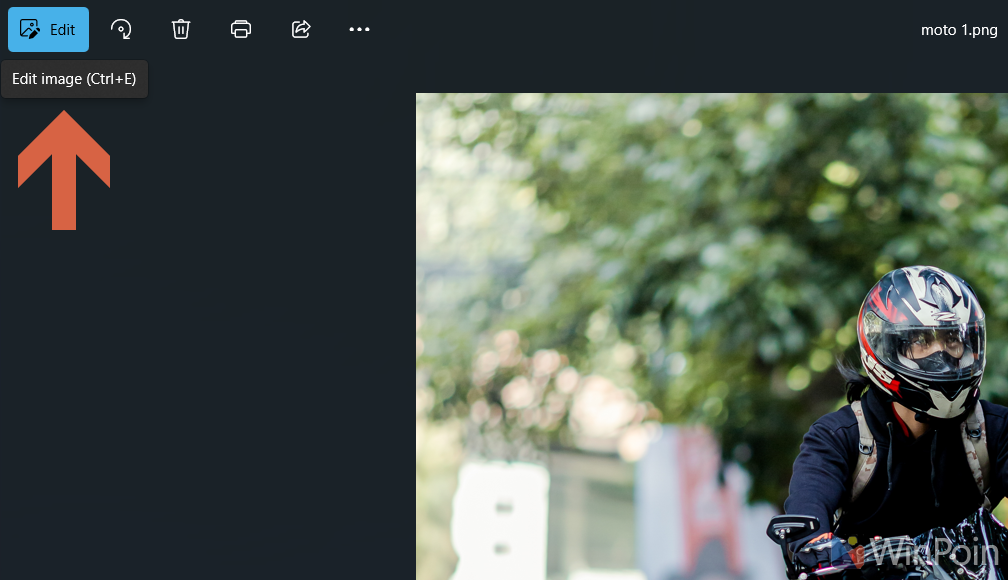
Hal ini karena saya jadi tahu pasti, foto apa yang akan diedit daripada melihatnya dari File Explorer dan kemudian klik Edit with photos di Context Menu.
Apakah opsi baru ini dapat dihapus?
Menjawab pertanyaan tersebut tentunya opsi tersebut dapat dihapus guys, namun tentu ada langkah yang cukup rumit terlebih jika kamu tidak terbiasa mengedit registry key.
Namun jangan khawatir, pada artikel kali ini WinPoin akan merangkum langkah singkat mengenai Cara Hapus Edit With Photos di Context Menu Windows 11. Berikut diantaranya.
Langkah 1. Pertama silahkan kamu buka Registry Editor (kamu bisa ketik Regedit di Windows Search atau Run Command).
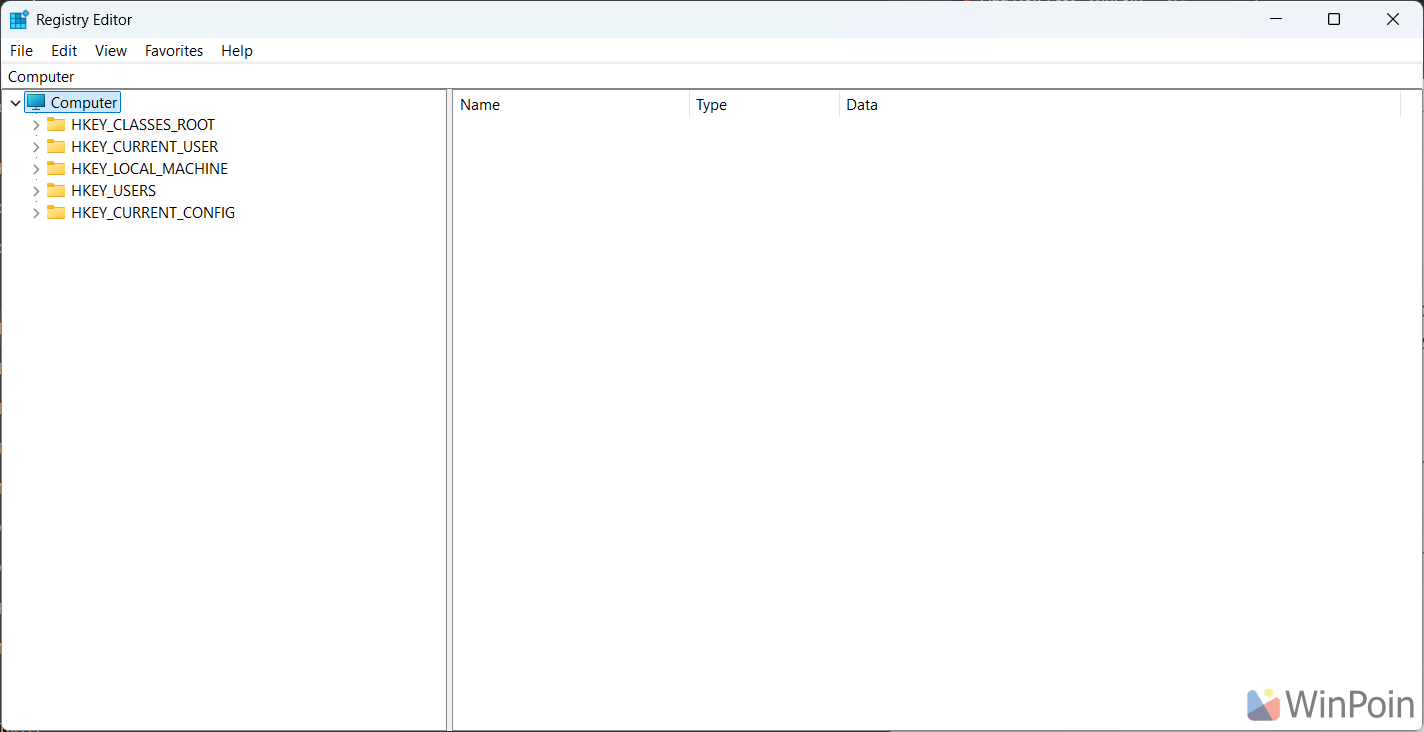
Langkah 2. Selanjutnya silahkan kamu navigasi ke registry key berikut:
HKEY_CURRENT_USER\Software\Microsoft\Windows\CurrentVersion\Shell Extensions
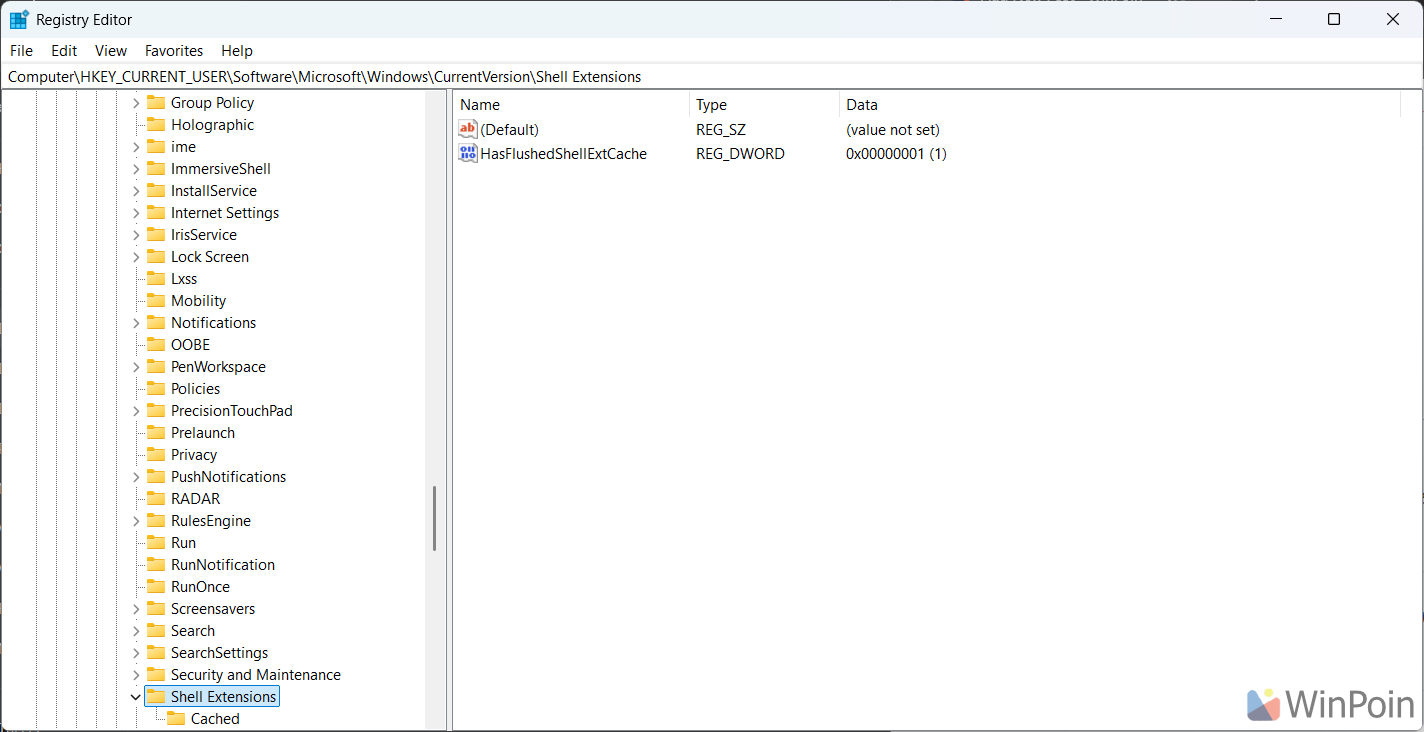
Langkah 3. Selanjutnya silahkan klik kanan pada Shell Extension > kemudian pilih New > Key.
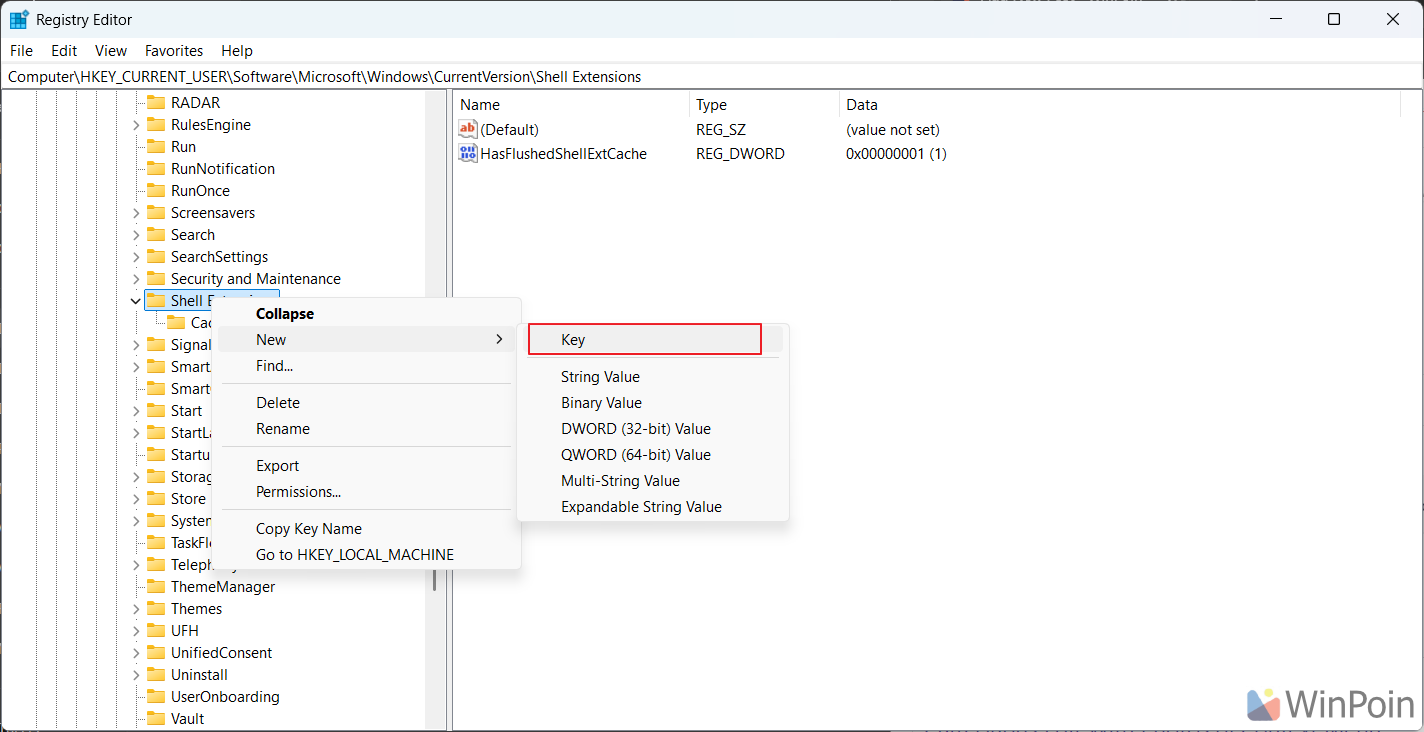
Langkah 4. Buat key baru dengan nama Blocked.
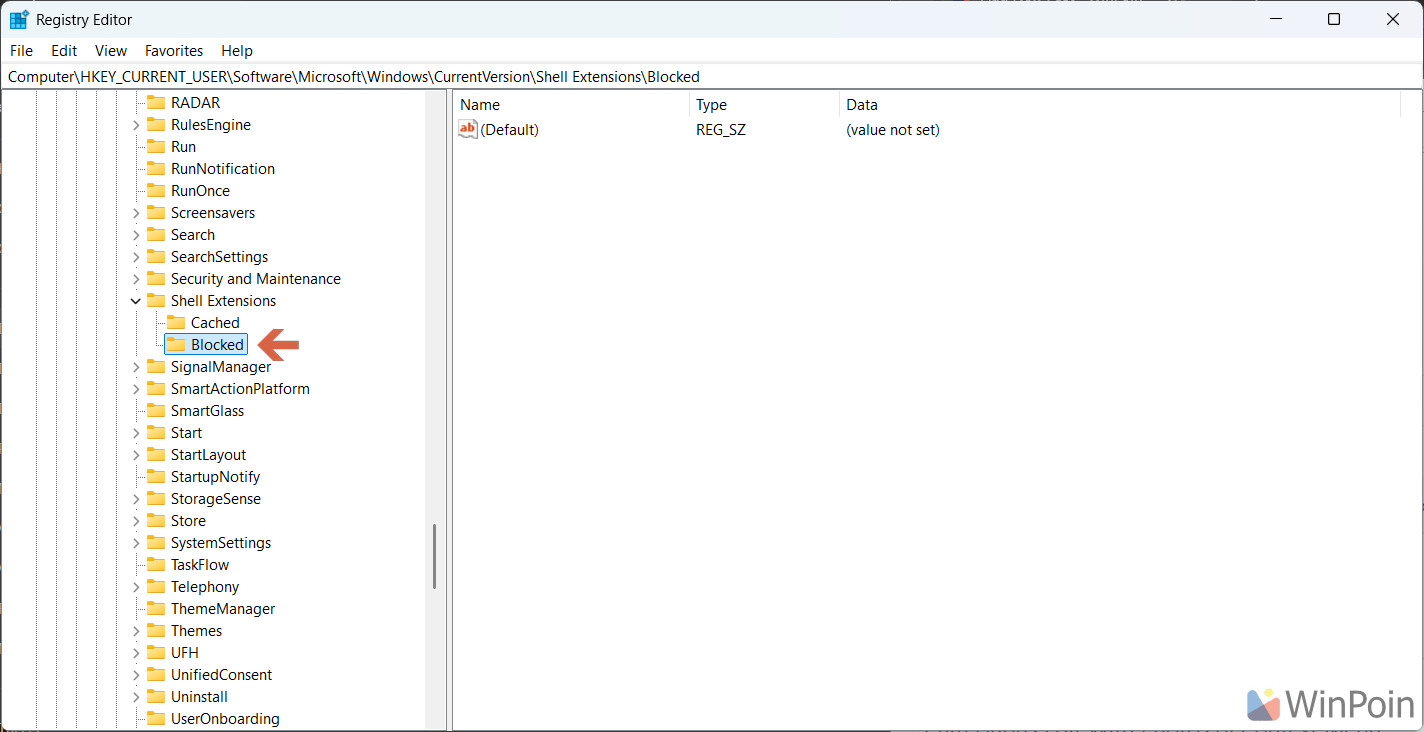
Langkah 5. Selanjutnya, silahkan kamu klik kanan Blocked > kemudian pilih New > String value.
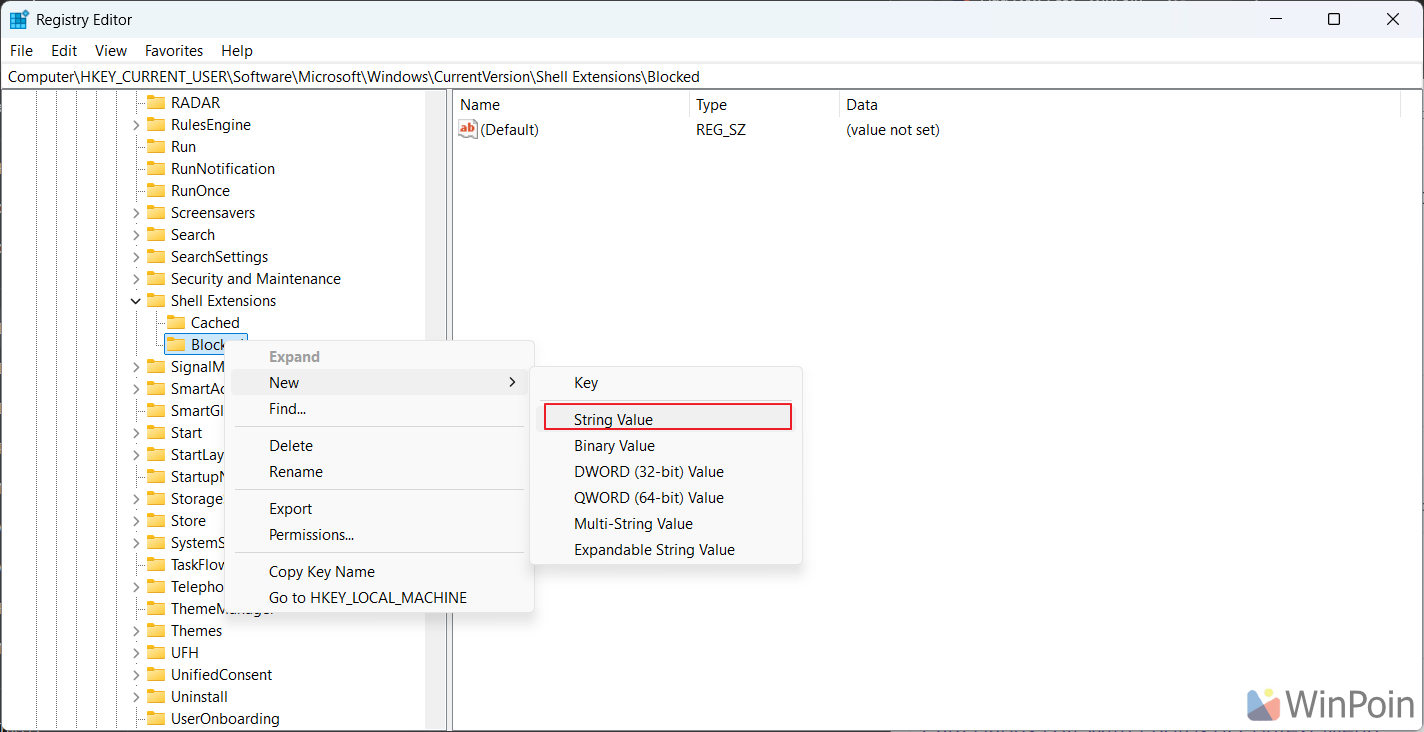
Langkah 6. Silahkan kamu buat String value tersebut dengan nama berikut :
{BFE0E2A4-C70C-4AD7-AC3D-10D1ECEBB5B4}
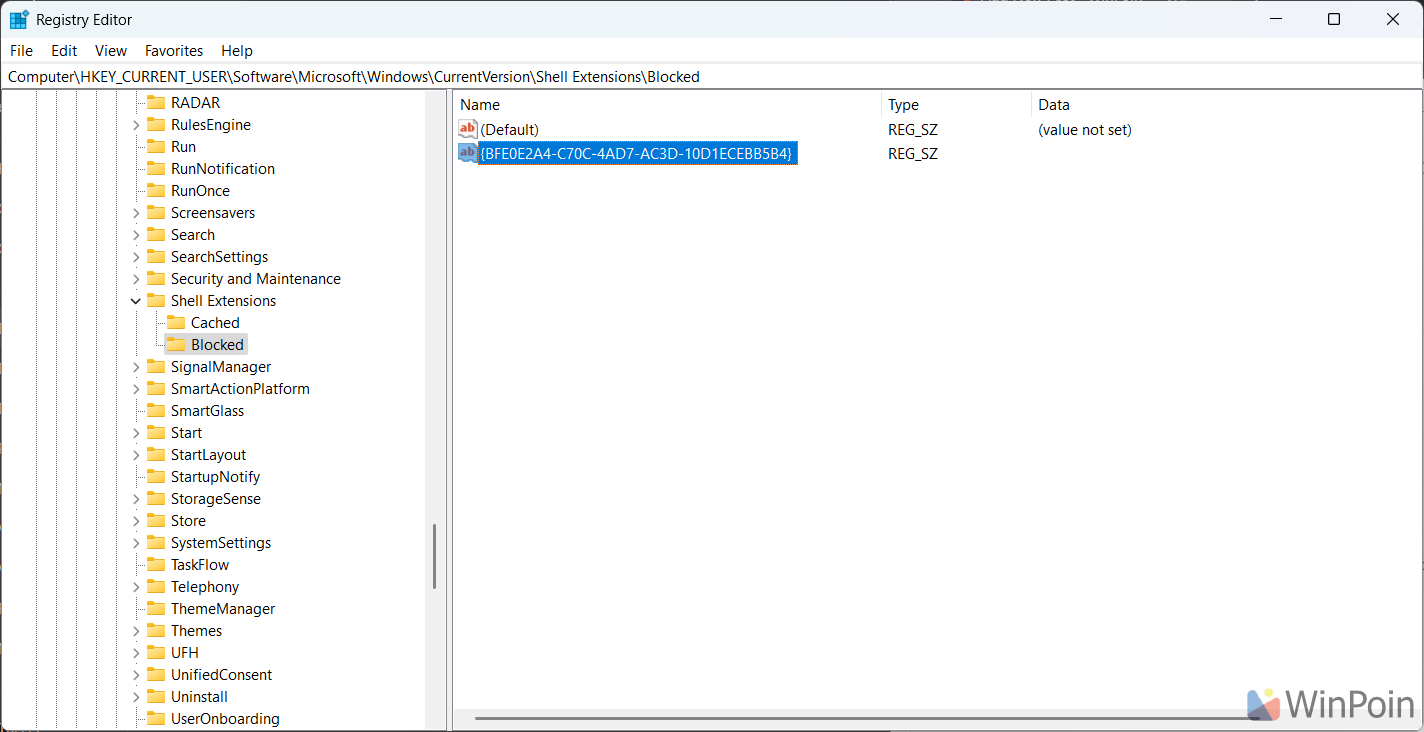
Langkah 7. Silahkan kamu tutup Registry Editor dan kini opsi “Edit with photos” tidak akan lagi muncul di Context Menu File Explorer.
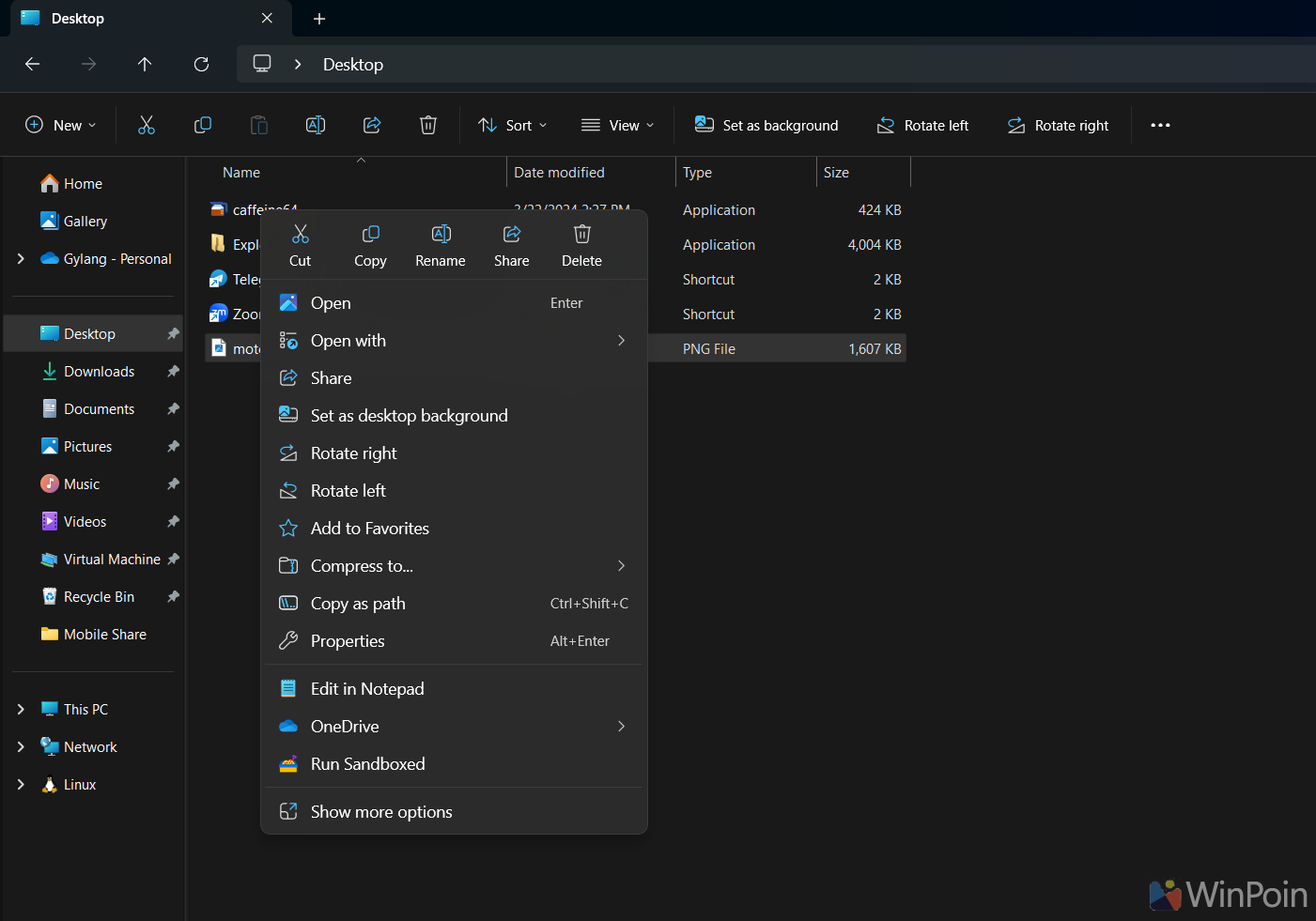
Agar lebih maksimal, kamu bisa melakukan reboot sistem atau restart process explorer.exe dari Task Manager.
Nah bagaimana mudah bukan?, langkah diatas berhasil saya coba di Windows 11 24H2 Build 26100.1591. Oh iya, opsi ini sendiri untuk sekarang memang masih dalam uji coba di Windows Insider, namun nanti akan dirilis secara umum untuk semua pengguna.
That’s it, silahkan dicoba guys.